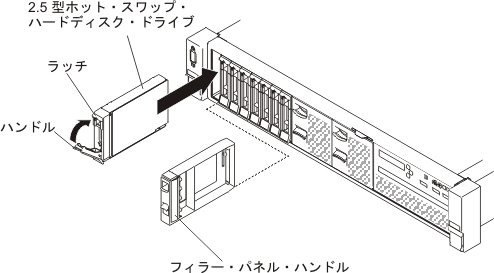ホット・スワップ・ハードディスク・ドライブの交換
ホット・スワップ・ハードディスク・ドライブを取り付けるには、この情報を使用します。
以下の注記には、このサーバーがサポートするハードディスク・ドライブのタイプと、ハードディスク・ドライブの取り付け時に考慮すべきその他の情報が記載されています。サポートされているハードディスク・ドライブのリストについては、Lenovo ServerProven Web サイト を参照してください。
- この章の説明のほかに、ハードディスク・ドライブに付属の資料に記載されている説明に従ってください。
- 原則として、512 バイトの標準ドライブと 4 KB の拡張ドライブを同一の RAID アレイで混用しないでください。このような構成にすると、パフォーマンスの問題が生じる可能性があります。
- ドライブに付属の説明書で指定されたすべてのケーブルと他の装置が揃っているかどうかを確認します。
- ドライブを取り付けるベイを選択します。
- ドライブに付属の説明書を確認して、ドライブでスイッチまたはジャンパーを設定する必要があるかどうか判別してください。SAS または SATA ハードディスク・ドライブを取り付けている場合、そのデバイスの SAS または SATA ID を必ず設定してください。
- ホット・スワップ・サーバー・モデルは、最大 26 個の 2.5 型または 14 個の 3.5 型ホット・スワップ SAS または SATA ハードディスク・ドライブをサポートします。
- サーバーの電磁気干渉 (EMI) 保全性および冷却は、すべてのベイおよび PCI Express スロットをカバーするか、占拠することによって保護されます。ドライブまたは PCI Express アダプターを取り付けるときは、後でデバイスを取り外す場合に備えて、ベイまたは PCI Express アダプター・スロット・カバーから外した EMC シールドとフィラー・パネルを保管しておきます。
- サーバーでサポートされているオプション・デバイスの完全なリストについては、Lenovo ServerProven Web サイトを参照してください。
ホット・スワップ SAS または SATA ハードディスク・ドライブを取り付けるには、次のステップを行います。
注
ハードディスク・ドライブが 1 つのみの場合は、ベイ 0 (左上) に取り付ける必要があります。
- 安全についてで始まる『安全について』と 取り付けのガイドラインをお読みください。
- 空のドライブ・ベイからフィラー・パネルを取り外します。フィラー・パネルは安全な場所に保管してください。
- ドライブが入っている帯電防止パッケージをサーバーの塗装されていない金属面に接触させます。次に、ドライブをパッケージから取り出し、それを帯電防止面の上に置きます。
- 次のようにして、ドライブ・ベイにハードディスク・ドライブを取り付けます。
- 追加のホット・スワップ・ハードディスク・ドライブを取り付ける場合は、ここで実行してください。
- 周辺装置とサーバーの電源をオンにします。
フィードバックを送る